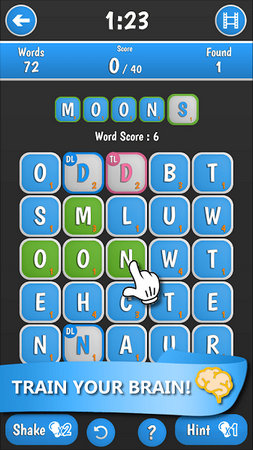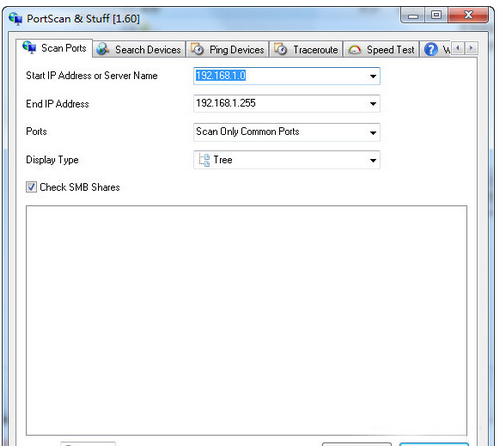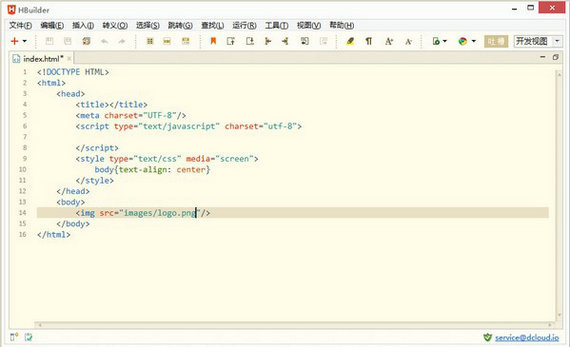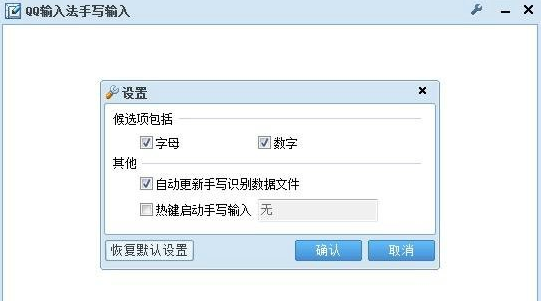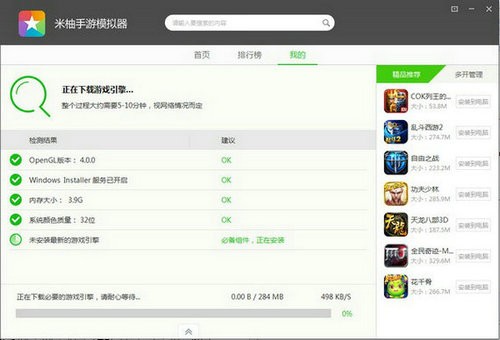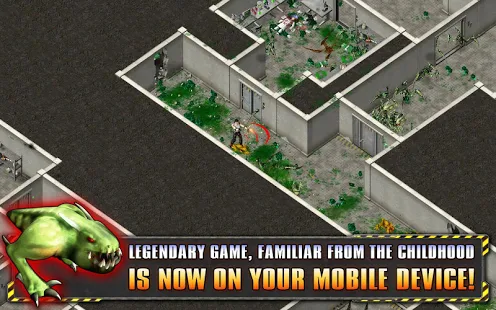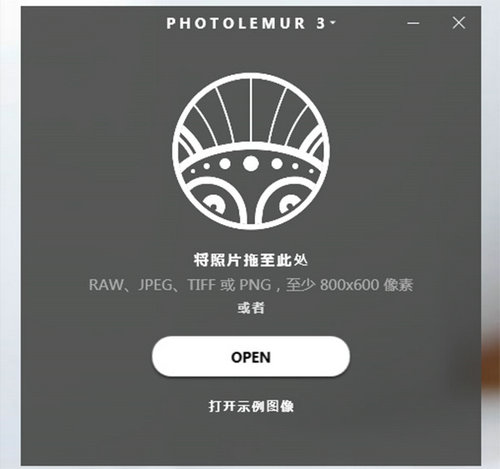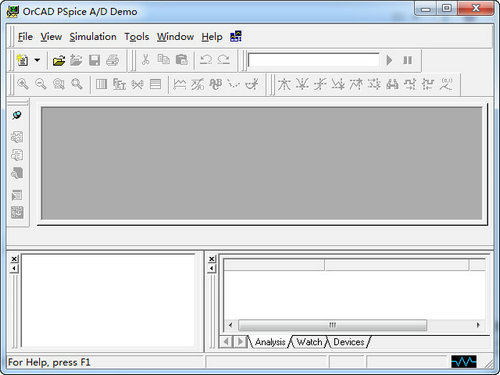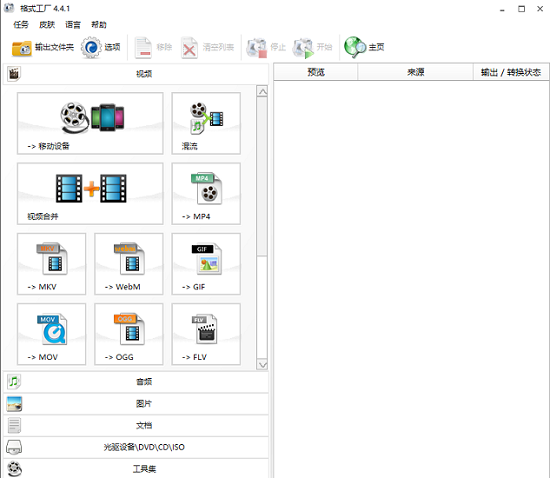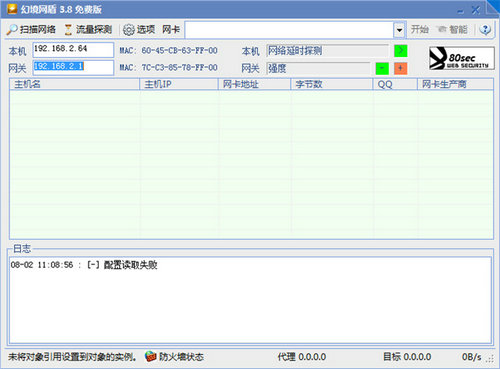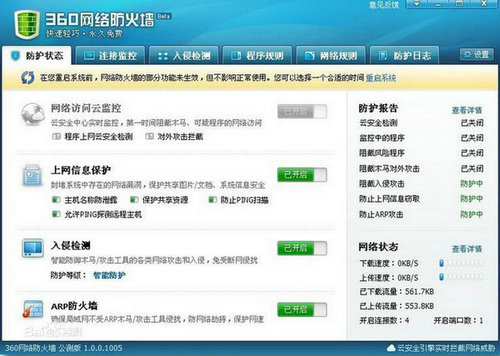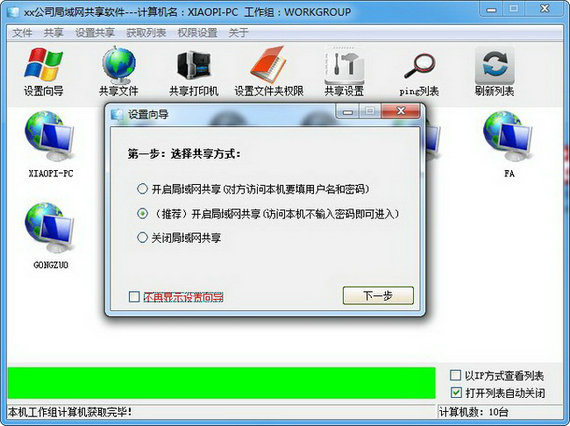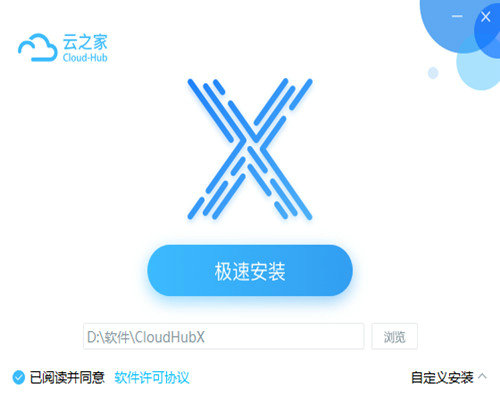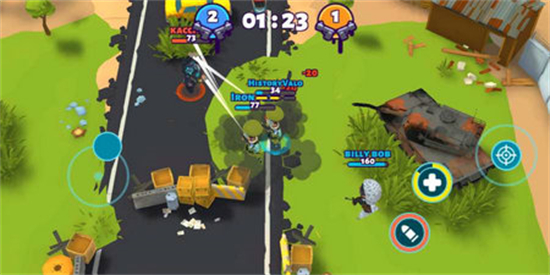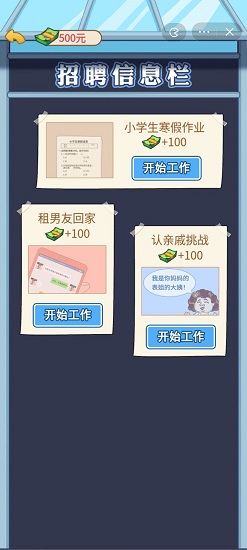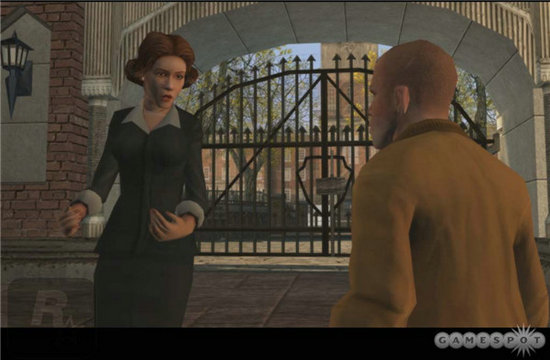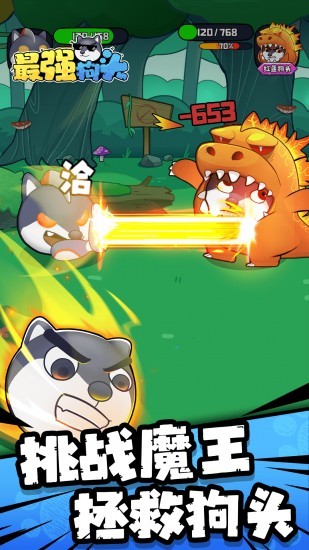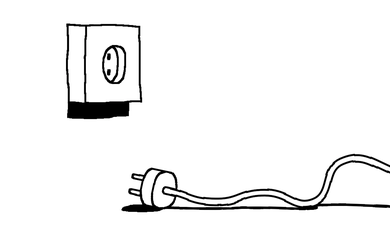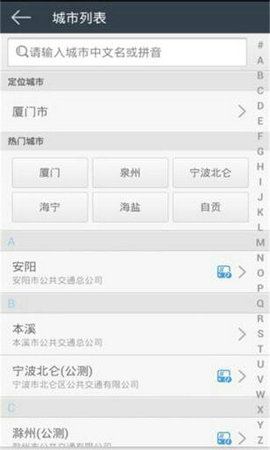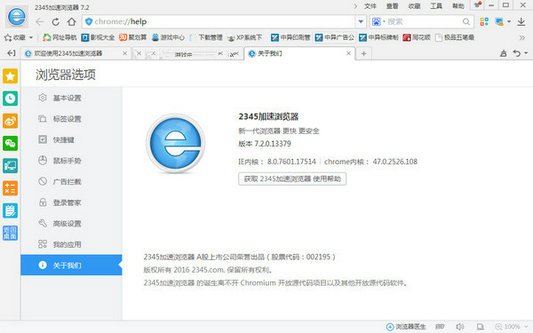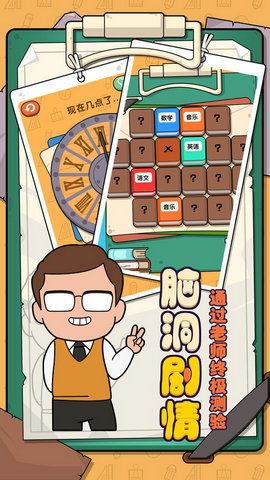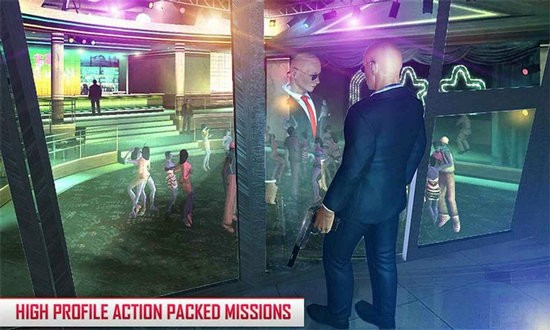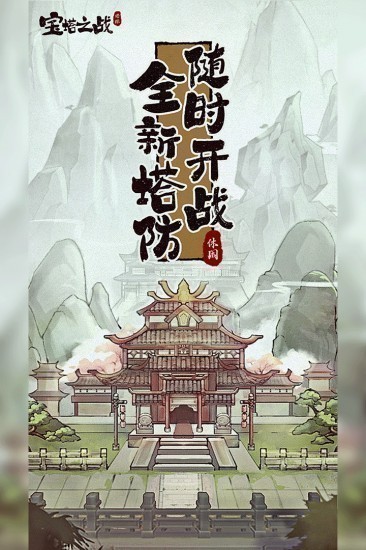软件介绍
天意pe最新版是用于帮助用户进行电脑系统重装的工具,使用天意pe最新版能够轻松实现系统重装的工作,其中集合了PE命令解释器及代码编辑器,WIM打包工具,PE镜像制作工具等多样的制作PE常用的软件,不需要用户拥有过多的系统知识就能够轻松实现系统的安装,同时其中多样的制作工具拥有简洁的界面,用户可以清晰看出各项功能的作用,新手小白也可以轻松实现系统的重新安装。
天意pe最新版软件优点:
1、内含WIN8PE 2003PE等装系统的工具
2、此镜像达600多M,意味着系统很全面
3、装机必备,绝无含流氓程序或者行为
4、EZB+GRUB双启,支持BIOS+UEFI启动
5、可量产,可U+到普通区
6、可U+到隐藏区的技术员版
7、U+就是用ultraiso制作的U盘启动盘
天意pe最新版推荐理由:
1、能够快速检测出U盘是否有被电脑病毒入侵或者损坏等情况的工具
2、可以使用天意u盘维护系统来帮您修复U盘
3、采用写入保护技术,彻底断绝病毒通过U盘传播,并很好的防止误删
4、集成各类优秀细小软件,傻瓜式操作,经过无数次的调试操控友好
5、经过国内外各类安全软件的测试和众网友的用心体验,安全稳定
天意pe最新版软件简介:
天意pe最新版集成了制作PE常用的软件,包括PE命令解释器及代码编辑器,WIM打包工具,PE镜像制作工具、PE驱动提取打包工具、PE镜像测试工具等。是您制作PE的好助手。作为命令解释器,两者的作用基本一样的。如果作为PE内核命令程序,请自行选择喜欢的版本。
天意pe最新版使用教程:
一、解决uefi下启动win8 pe 时分辨率为640X480的问题
1、打开BOOTICE软件。
2、选择“BCD编辑工具”。
3、单击“BCD文件——其他BCD文件”,选择要编辑的BCD文件(一般位于EFI\microsoft\boot\bcd)。
4、选择“高级编辑模式”。
5、鼠标移动要右侧工作区,单击右键出现“新建参数”菜单。
6、出现“新建参数”菜单。我们选择新建“GraphicsForceHighestMode”项。
菜单项非常多,我们要耐心一点找到该项。
单击“确定”。出现如下界面。选择参数值为“TRUE”。
单击确定后出现如下提示:
BCD菜单修改成功。
二、为WIN8PE添加DISM组件教程
1、首先我们把WIN8PE的BOOT.WIM文件提取出来。提取工具可以是好压、7z、WinRAR或者ISO编辑工具。
2、接着我们解压BOOT.WIM文件,可以用解压缩软件或者WIM编辑工具。
3、然后我们找到DISM组件。
我们可以看到DISM组件是分为32位版本和64位版本的。我们根据要添加的PE版本对应添加相关文件。注册表文件是通用的。
4、我们是为64位WIN8PE添加DISM,所以我们选择X64文件夹的所有文件,复制到BOOT\WINDOWS\SYSTEM32文件夹。其中有些文件可能会重复,我们直接覆盖或者跳过都可以。
5、添加完DISM文件后,我们需要继续修改注册文件。因为许多精简PE把注册表也给精简了。我们只需要修改BOOT\WINDOWS\SYSTEM32\CONFIG文件夹下的SYSTEM文件就可以了。
首先我们打开注册表编辑器(WIN+R快捷键打开运行窗口,输入Regedit即可打开注册表编辑器)。
6、选择HKEY_LOCAL_MACHINE项,单击“文件”菜单,选择“加载配置单元”项,浏览到WIN8PE的BOOT\WINDOWS\SYSTEM32\CONFIG文件夹,选择SYSTEM文件。
给配置单元命名为“ST”。其实这个命名可以任意,但是要和我们下面加载的注册表文件对应。
7、挂载好注册表文件后,我们双击DISM组件里的注册表文件WOF.REG,导入注册表文件。
出现注册表提示,不用管,直接单击“是”。
把注册表文件导入后,我们就可以卸载配置单元了。方法同加载配置单元差不多,选择“ST”项,选择“文件”菜单,单击“卸载配置单元”。
PS:卸载配置单元不会删除WIN8PE的注册表文件。
卸载配置单元后,我们会发现SYSTEM文件产生了一些**文件。我们删掉这些文件。
完成以上步骤后我们重新对BOOT文件夹进行打包成可启动的WIM文件,然后添加到WIN8PE的ISO文件里,就算大功告成了。
精品推荐
相关下载
相关文章
更多+热门搜索
手游排行榜
- 最新排行
- 最热排行
- 评分最高
-
冒险解谜 大小:111.8MB
-
主机游戏 大小:1G
-
其他游戏 大小:20.73MB
-
商务办公 大小:14.62M
-
浏览器 大小:64.52MB
-
主机游戏 大小:2.4M
-
赛车竞速 大小:50.89MB
-
体育竞技 大小:1.92GB
-
休闲益智 大小:199.97M
-
模拟经营 大小:76.13MB